モバイルとウェブでInstagramから誰かのブロックを解除する方法
Instagram は、自分の写真を他の人と共有するのに最適な場所です。これは、荒らしやユーザーをブロックして、アカウントが表示されないようにする、ブロック機能をサポートするプラットフォームです。誤って誰かをブロックした後、Instagram からブロックを解除したいと思ったことはありますか?ユーザーのブロックは、そのプロフィールを通じて行うことができます。ブロックを解除しても同じですか?幸いなことに、Instagram から誰かのブロックを解除する方法に関する完全なガイドを読むのに数分しかかかりません。モバイルと Web の詳細な手順については、以下をお読みください。
ガイドリスト
Instagram で誰かをブロックまたはブロック解除するとどうなるか Android/iPhone で Instagram から誰かのブロックを解除する 2 つの方法 ウェブ上でインスタグラムから誰かのブロックを解除する方法 Instagram から誰かのブロックを解除する方法に関するよくある質問Instagram で誰かをブロックまたはブロック解除するとどうなるか
Instagram のブロック機能を使用すると、誰かがあなたにメッセージを送ったり、あなたの投稿にコメントしたり、あなたをフォローしたり、あなたのコンテンツを閲覧したりすることを防ぐことができます。したがって、ユーザーから不親切なメッセージを受け取った場合は、ブロックすることが鍵となります。 Instagram から誰かをブロックすると、明らかにそれが起こります。
では、Instagram のブロック解除されたアクションについてはどうでしょうか?この投稿には答えがあるので心配しないでください。もちろんブロックを解除すると制限も解除されます。 Instagram のブロックが解除されたすべてのユーザーは、検索バーであなたのアカウントを再び見つけて、投稿されたすべてのコンテンツを確認できるようになります (Instagramに投稿できない理由を確認してください)、あなたの投稿やストーリーを含め、再度あなたをフォローしたり、メッセージを送信したり、その他のやり取りを行ったりできます。
ブロックしたりブロックを解除したときに何が起こるかすべてが明確になったら、次の部分に進みます。モバイルデバイスでInstagramから誰かのブロックを解除する簡単な方法が2つあることがわかります。
Android/iPhone で Instagram から誰かのブロックを解除する 2 つの方法
Instagram から誰かのブロックを解除する方法は、ユーザーをブロックする方法と同じように簡単です。実際には、これを行うには 2 つの方法があり、どちらも理解するのは簡単です。このパートでは、すべての iOS および Android デバイスで Instagram から誰かのブロックを解除する方法を説明します。
ブロックされたユーザーの名前を使用してInstagramから誰かのブロックを解除する方法?
ブロックのプロセスと同様に、検索タブでユーザー名を検索して、Instagram から誰かのブロックを解除することもできます。ユーザー名がまだ変更されていないと思われる場合、このプロセスは迅速かつ簡単です。したがって、今すぐそれらを検索し、検索バーを使用して Instagram から誰かのブロックを解除する方法を確認してください。
ステップ1。Instagram アプリで、Instagram メイン画面の下にある「虫眼鏡」アイコンのある「検索」ボタンをクリックします。 「探索ページ」とも呼ばれます。
ステップ2。次に、ブロックを解除したい人の「ユーザー名」を検索バーに入力します。さまざまなオプションからアカウントを選択して、「プロフィール ページ」を開きます。
ステップ 3。その後、プロフィール上の青色の「ブロックを解除」ボタンをクリックし、ユーザーのブロックが正常に解除されたことを示す通知の「ブロックを解除」オプションをクリックしてブロックを解除することを確認します。
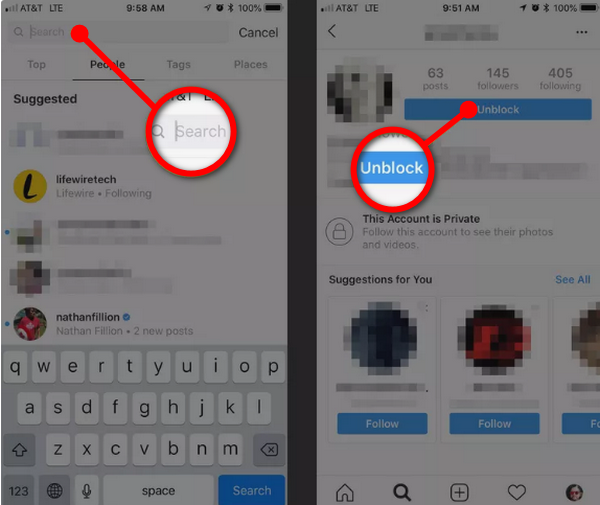
プロフィール設定を通じてInstagramから誰かのブロックを解除する方法?
2 番目の方法は、プロファイル設定を使用する方法です。 Instagram で誰かをブロックすると、その人はブロックされたアカウント セクションに自動的に追加されます。つまり、[設定] に移動し、そこからリストされているすべてのブロックされたアカウントを確認する必要があります。 Instagramでプロフィール設定を使用してユーザーのブロックを解除する方法は次のとおりです。
ステップ1。Instagramアプリを開くと、すぐに「プロフィールページ」に移動します。画面の上部隅にある「メニュー」ボタンをタップし、その他のオプションの中から「設定」を選択します。
ステップ2。アカウントを設定した後、「プライバシー」に移動し、オプションのリストから「ブロックされたアカウント」を選択します。そこには、あなたによってブロックされているユーザーのリストが表示されます。ブロックを解除したいユーザーを選択し、ユーザー名の横にある「ブロックを解除」ボタンをタップします。
ステップ 3。「ブロックを解除」ボタンをタップすると、Instagram からアカウントのブロックを解除すると、制限が解除されることが Instagram から通知されます。 「ブロックを解除する」ボタンをクリックしてアクションを確認します。
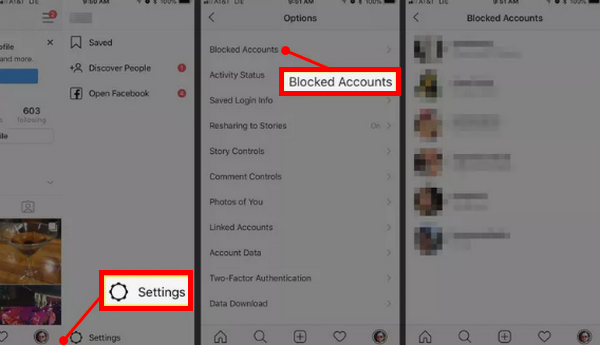
ウェブ上でインスタグラムから誰かのブロックを解除する方法
モバイル デバイスやタブレットにアクセスできない場合はどうすればよいですか?良い点は、モバイルデバイスとは別に、Web を通じて Instagram をブロック解除して実行できることです。ただし、今回は検索バーを使用する 1 つの方法のみで実行できます。準備ができたら、ウェブ上で Instagram から誰かのブロックを解除する方法は次のとおりです。
ステップ1。任意の Web ブラウザで、Instagram のアカウントにログインします。上の中央にある「検索バー」に移動します。前述したように、Web 上でブロックされたアカウントのリストにアクセスすることはできないため、ユーザー名を検索する必要があります。
ステップ2。ブロックされたユーザーを検索しているので、表示されるすべての結果を必ず調べてください。これらの結果は最上位には表示されないためです。あるいは、ブラウザの検索バーで名前を直接検索することもできます。 「instagram.com/ユーザー名」のようになります。
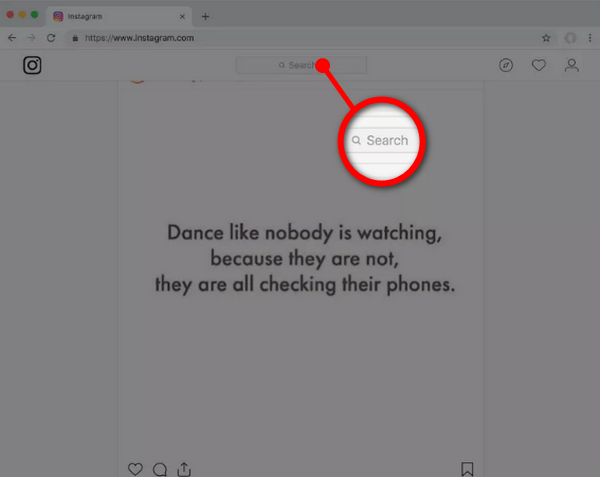
ステップ 3。相手を見つけると、「プロフィール ページ」の上部に青色の「ブロックを解除」ボタンが表示されます。それをクリックすると、インスタグラムからのブロックが解除されます。その後、もう一度「ブロックを解除」ボタンをクリックしてアクションを確認する必要があります。
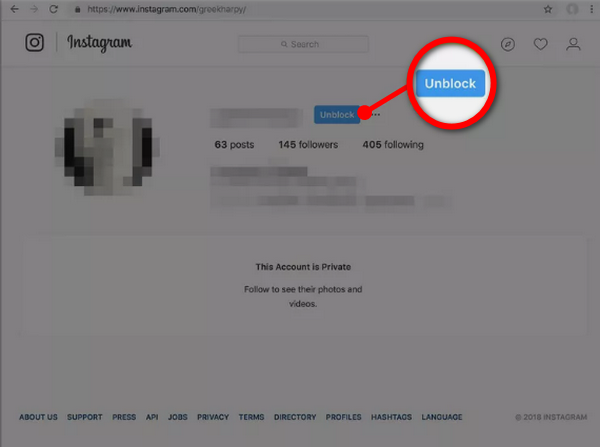
ステップ 4。すべてが完了すると、アカウントのブロックが正常に解除されたことを示すポップアップが表示されます。 「閉じる」ボタンをクリックします。プロフィール ページが更新され、ユーザーを再度フォローするかどうかを決定できるようになります。
Instagram から誰かのブロックを解除する方法に関するよくある質問
-
ダイレクトメッセージを通じてInstagramから誰かのブロックを解除するにはどうすればよいですか?
これは、ブロックしたユーザーと会話している場合にのみ適用されます。 [ダイレクトメッセージ] ボタンをクリックし、ブロックした相手との会話を選択します。上部の文字「i」アイコンをクリックし、「ブロックを解除」を選択し、もう一度タップして確認します。
-
Instagram のブロックを解除したユーザーをフォローするにはどうすればよいですか?
Instagram でユーザーをブロックした場合は、そのユーザーのフォローも解除します。したがって、ユーザーの名前を検索してプロフィールを開くことができます。その後、「フォロー」ボタンをクリックしてください。このガイドは、モバイル デバイスと Web の両方に適用されます。
-
Instagram はユーザーをブロックしたときにユーザーに通知しますか?
いいえ。「いいね!」、フォロワー、またはメッセージに通知する場合とは異なり、ブロック アクションに関する通知は届きません。したがって、ユーザーがアプリを快適に使用できる必要があるため、ユーザーをブロックするときに恥ずかしがる必要はありません。
-
Instagram で誰かのアカウントを見たくない場合は、他にどのような行動を取ることができますか?
または、相手をミュートして相手の投稿やストーリーが表示されないようにすることもできますが、それでも相手からメッセージは送信されます。また、アカウントを制限することもできます。これを行うと、そのアカウントや Instagram アクティビティからの通知を受け取ることがなくなります。
-
Instagram に存在しなくなったアカウントのブロックを解除できますか?
いいえ。最初にブロックしてから削除されたプロフィールに対して Instagram のブロック解除アクションを実行する公式の方法はありません。ただし、その名前はブロックされたアカウントのリストに残ります。ただし、一部のデバイスでは、存在しないユーザーであってもユーザーのブロックを解除できます。
結論
Instagram から誰かのブロックを解除する方法を学ぶ必要がある理由に関係なく、ユーザーが最初にあなたをブロックしたとしても、そもそもそれを理解することが重要です。さらに、検索バーやプライバシー設定を通じてブロックを解除するなど、どの方法を選択しても、どちらも簡単に達成できます。それとは別に、誰かをブロックしたりブロックを解除したりするときに何が予想されるかに関するその他の詳細についての洞察も得られます。今日はここまでです。このページを楽しんで読んでいただければ幸いです。



